
Создание Многосегментной Колонны
Настройте составляющие Колонну сегменты и компоненты их Соединений.
Для создания сегментов Колонны можно воспользоваться диалогом ее Параметров или выполнить эти действия графически. Ниже описываются оба способа.
Примечания:
–Каждый сегмент имеет собственные параметры Классификации и Свойств и собственный ID Элемента. Однако настройки Категорий (такие как Статус Реконструкции) определяются на уровне всего элемента.
–Данные, относящиеся к сегментам, можно использовать в диалоге Найти и Выбрать, в Выносках, в полях Интерактивного Каталога Элементов и в Информационном Табло.
Использование диалога Параметров Колонны
1.Откройте диалог Параметров Колонны и перейдите на страницу Сегмента.
2.Нажмите кнопку создания Многосегментной колонны.
3.При помощи кнопки Новый добавьте необходимое количество сегментов.
–Между каждой парой сегментов будет автоматически создан компонент “Соединения”.
4.В списке Конструкции приводятся все сегменты и Соединения. Из списка можно выбрать один или сразу несколько компонентов для редактирования.
5.Изображение предпросмотра. Выбранный из списка сегмента выделяется в окне предварительного просмотра.

Многосегментная Колонна
Графическое Создание
1.Выберите Колонну в 3D-окне.
2.В локальной панели, появляющейся при щелчке на оси Колонны, нажмите кнопку Разделения Сегмента.
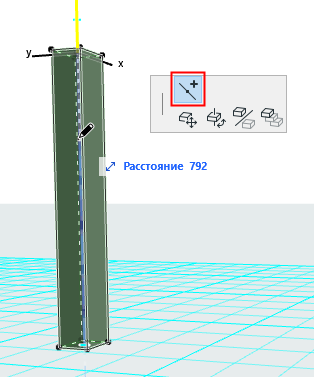
3.Щелкните в любой точке оси Колонны, чтобы разделить элемент на два сегмента. Повторяя эту операцию, создайте необходимое количество сегментов.

•Для индивидуальной и графической настройки сегментов можно воспользоваться Режимом Редактирования.
См. Режим Редактирования Многосегментных Колонн.
•Настроить реквизиты каждого сегмента можно в диалоге Параметров.